win10如何改密码 Win10怎样更改电脑开机密码
更新时间:2023-10-11 09:04:51作者:yang
win10如何改密码,随着科技的不断发展,Win10操作系统已经成为许多人使用的首选,由于安全性的考虑或其他原因,我们可能需要改变我们在电脑开机时使用的密码。Win10又是如何改密码的呢?在本文中我们将探讨Win10如何更改电脑开机密码的方法,并向大家分享一些实用的技巧。无论是忘记密码还是希望增强系统的安全性,Win10都提供了简单且可靠的方式来更改密码。让我们一起来了解一下吧!
步骤如下:
1.点击Win10系统下方的开始菜单,然后再点击弹出菜单里的“电脑设置”。如下图所示。
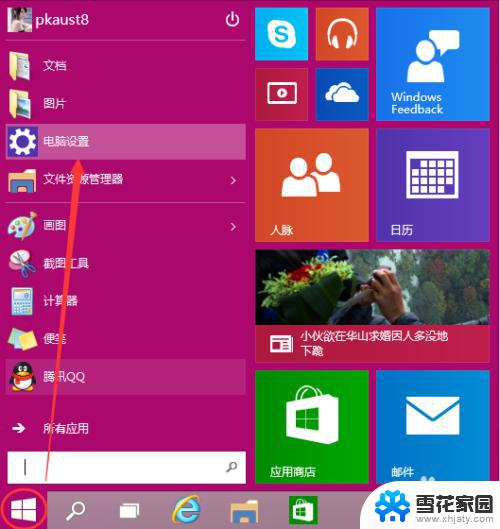
2.在电脑设置对话框里点击用户和帐户,如下图所示。
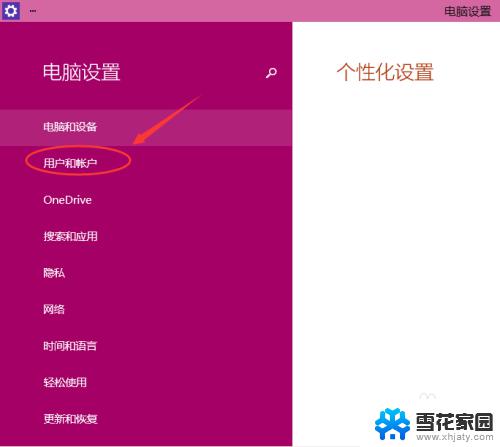
3.点击用户和帐户后,接着在点击登陆选项,如下图所示。

4.点击登录选项后,在右侧这里可以看到设置密码。图片密码,PIN等。这里我们点击设置和更新密码。如果没有设置密码则可以设置密码,有密码就点击密码下方的更改按钮进行设置。如下图所示。

5.在更改密码窗口,输入当前用户的密码,点击下一步。如下图所示。
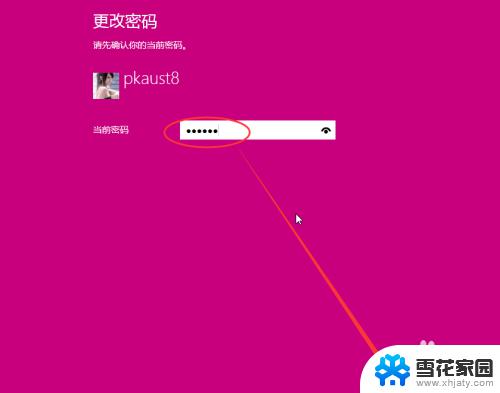
6.当前用户密码验证成功,接着输入两次新的密码。两次新密码要一致,新密码更改设置成功后,下次登录就要用新密码了。如下图所示。
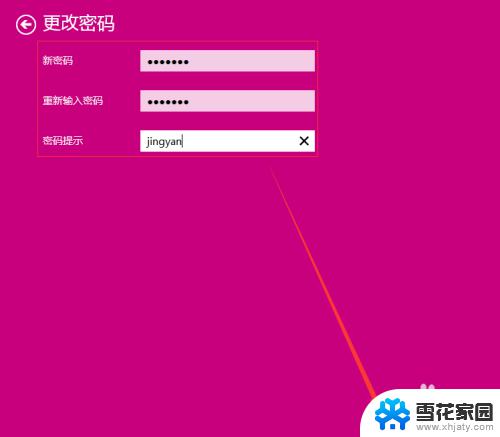
7.点击完成,电脑开机密码设置成功。系统提示下次登录时,用新更改的密码。如下图所示。
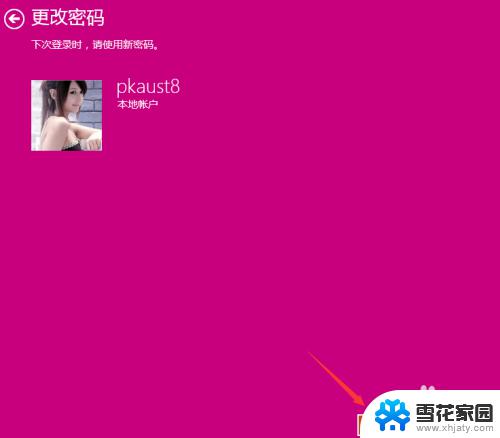
以上是如何改变win10密码的全部内容,如果您遇到此类问题,可以按照我们提供的方法解决,我们希望这篇文章可以帮到您。
win10如何改密码 Win10怎样更改电脑开机密码相关教程
-
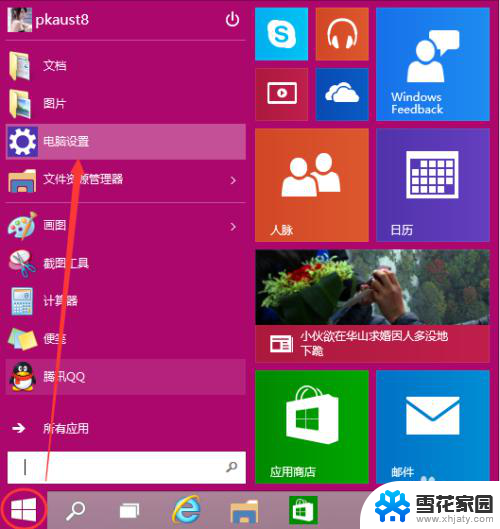 电脑设密码怎么设置密码win10 Win10如何更改电脑开机密码
电脑设密码怎么设置密码win10 Win10如何更改电脑开机密码2023-12-11
-
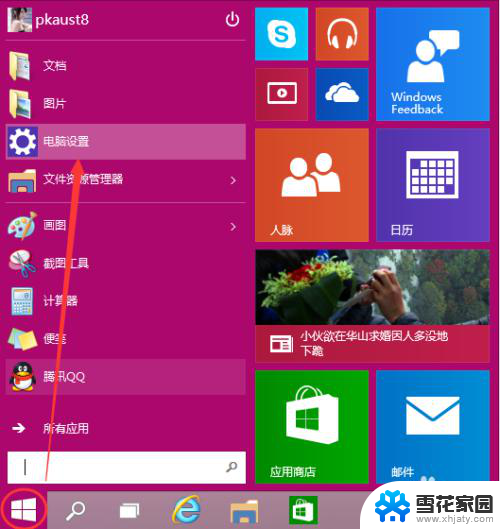 电脑更换开机密码怎么改 Win10怎么更改开机密码
电脑更换开机密码怎么改 Win10怎么更改开机密码2024-06-27
-
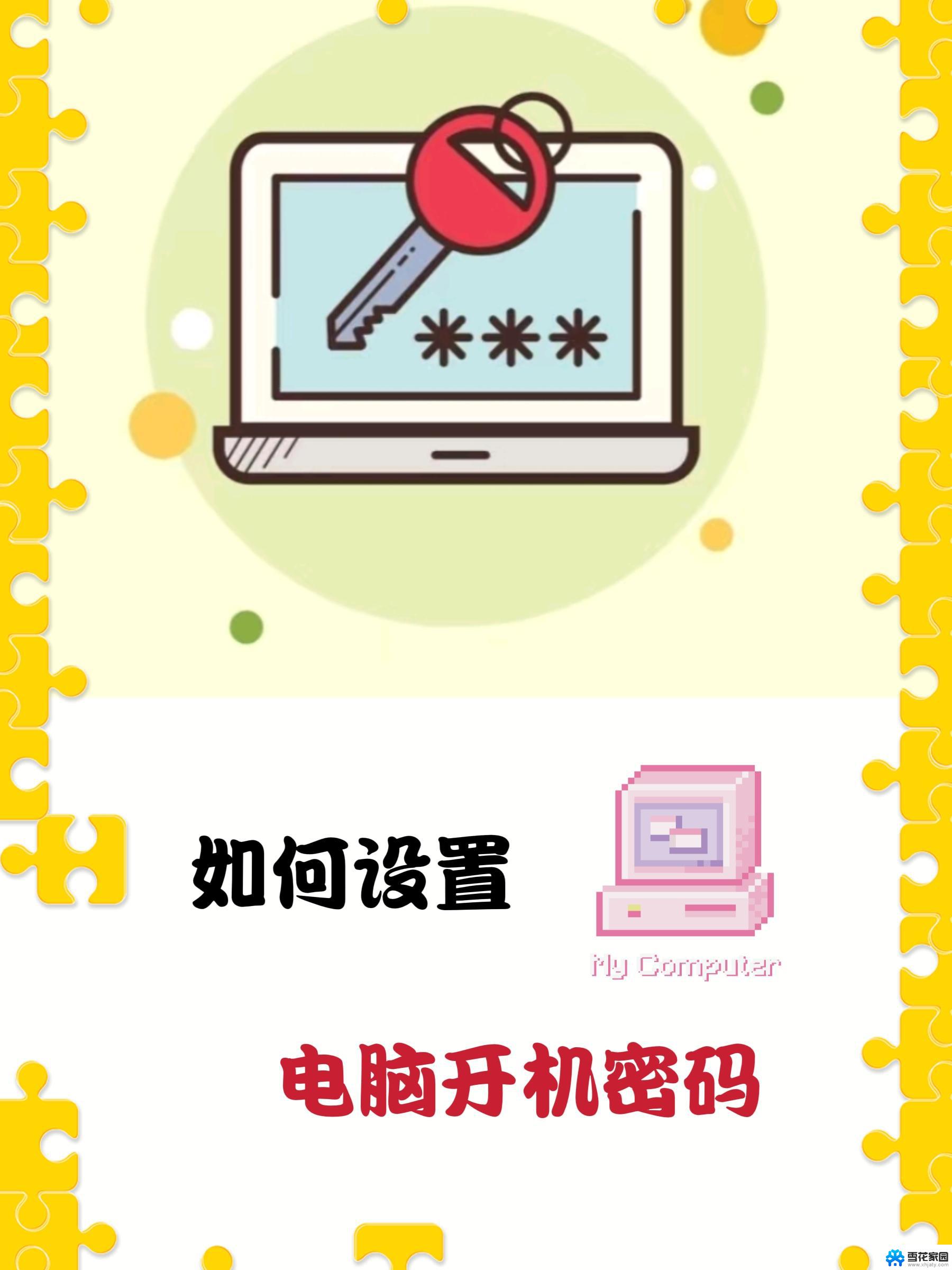 如何设开机密码 电脑win10 win10开机密码修改教程
如何设开机密码 电脑win10 win10开机密码修改教程2024-10-17
-
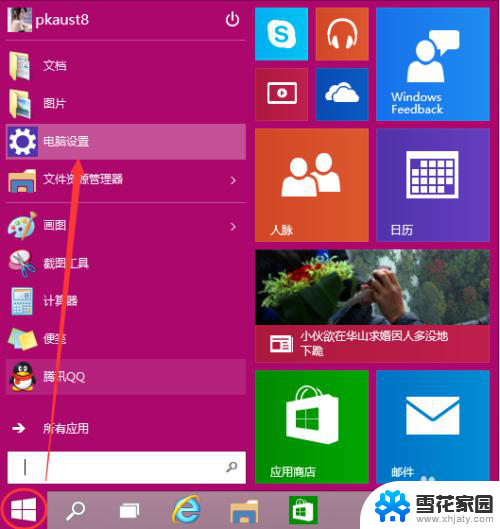 win10怎么修改电脑登录密码 Win10怎么设置电脑的开机密码
win10怎么修改电脑登录密码 Win10怎么设置电脑的开机密码2023-11-25
- pin密码怎么改 如何在win10系统中更改电脑的PIN码
- 更改密码win10 win10管理员密码修改方法
- 电脑win10设置密码怎么设置 Win10开机密码修改步骤
- win10怎样关闭开机密码 win10取消电脑开机密码的方法
- win10开机密码如何设置 win10开机密码怎么设置更安全
- 修改win10登录密码 Win10如何修改登录密码步骤
- 电脑窗口颜色怎么恢复默认 Win10系统默认颜色设置恢复教程
- win10系统能用f12一键还原吗 戴尔按f12恢复系统操作步骤
- 怎么打开电脑文件管理器 Win10资源管理器打开方式
- win10ghost后无法启动 Ghost Win10系统无法引导黑屏怎么解决
- 联想win10还原系统怎么操作系统 联想一键恢复功能使用方法
- win10打印机usb printer 驱动程序无法使用 电脑连接打印机USB无法识别怎么办
win10系统教程推荐
- 1 电脑窗口颜色怎么恢复默认 Win10系统默认颜色设置恢复教程
- 2 win10ghost后无法启动 Ghost Win10系统无法引导黑屏怎么解决
- 3 win10打印机usb printer 驱动程序无法使用 电脑连接打印机USB无法识别怎么办
- 4 w10自带的杀毒软件如何关闭 Windows10系统如何关闭自带杀毒软件
- 5 怎样查看wifi的ip地址 Win10连接wifi后如何查看IP地址
- 6 win10系统经常出现蓝屏 win10蓝屏死机怎么办
- 7 windows 网络修复 win10网络问题排查与修复指南
- 8 电脑怎么弹出桌面 Win10快速显示桌面的快捷键是什么
- 9 win10 删除更新文件 win10更新文件删除方法
- 10 怎么修改电脑图标大小设置 Win10桌面图标大小改变方式